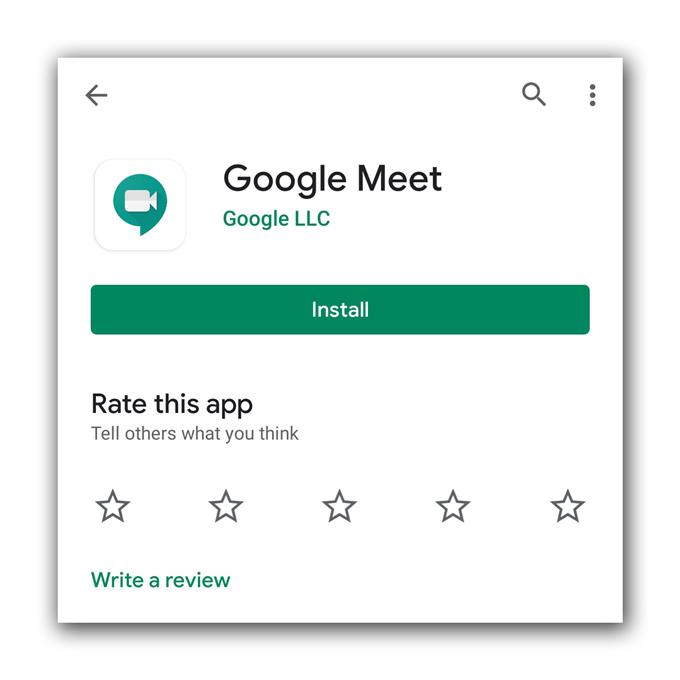Když Google Meet nemá během videohovorů nebo schůzek žádný zvuk, nemůžete slyšet uživatele na druhém konci a zdá se, že se vyskytli někteří uživatelé, kteří se setkali s tímto problémem. Může být docela nepříjemné mít tento druh problému, ale není to tak závažné, zvláště pokud se jedná pouze o problém s aplikací a nikoli s hardwarem.
Pokud se však vyskytne problém s hardwarem telefonu, bude to trochu komplikovat. Proto musíme zjistit, proč už během schůzky neslyšíte uživatele. Abychom tak mohli učinit, musíme zvážit všechny možnosti a vyloučit je jedna po druhé. Pokračujte ve čtení, protože vám můžeme pomoci.
Google Meet nemá zvuk
Potřebný čas: 9 minut
K tomuto problému musíme zjistit, zda se jedná o problém s hardwarem nebo pouze s aplikací. Co byste měli udělat:
- Vynutit restart telefonu
Pokud jste před tímto problémem mohli aplikaci bez problémů používat, zkuste provést nucený restart, abyste obnovili paměť telefonu a znovu načtili všechny aplikace a služby..
Většinou, pokud je problém způsoben pouze drobným problémem s firmwarem, pak by to stačilo k tomu, aby věci fungovaly tak, jak by měly.
1. Chcete-li to provést, stiskněte a podržte tlačítko pro snížení hlasitosti a vypínač po dobu 10 sekund. To způsobí, že se telefon sám vypne a znovu zapne.
2. Jakmile se zobrazí logo, uvolněte obě klávesy a počkejte, až se zařízení restartuje.Po dokončení restartu zkuste otevřít Google Meet, vytvořit videohovor a zjistit, zda zvuk nyní správně funguje.

- Vyzkoušejte reproduktory
Co musíte udělat dál, je zajistit, aby reproduktory správně fungovaly. Stačí jen přehrát jakoukoli hudební stopu prostřednictvím reproduktorů.
To znamená, že musíte odpojit náhlavní soupravy. Je také lepší pouze deaktivovat Bluetooth a ujistit se, že zvuk není směrován přes bezdrátové zařízení.
Pokud telefon přehrává zvuk bez problémů přes reproduktor, přejděte k dalšímu řešení.
Pokud však reproduktor nefunguje, musíte nechat telefon zkontrolovat.

- Přeinstalujte Google Meet
Poté, co se ujistíte, že problém není u reproduktorů, musíte aplikaci z telefonu odebrat. Tím se odstraní všechny jeho soubory, které mohou být poškozeny. Po odinstalaci si stáhněte novou kopii z Obchodu Play a ujistěte se, že máte nejnovější verzi.
1. Posunutím nahoru ze spodní části obrazovky vytáhněte zásuvku aplikace nahoru.
2. Přejděte na obrazovku, kde se nachází aplikace Google Meet.
3. Klepněte na ikonu a podržte ji, dokud se možnosti nezobrazí.
4. Klepněte na Odinstalovat a potvrďte.
5. Po úspěšném odinstalaci aplikace spusťte Obchod Play.
6. Vyhledejte „setkat se“ a klepněte na aplikaci Google Meet.
7. Klepněte na Instalovat a počkejte, až telefon dokončí instalaci aplikace.Po úspěšné přeinstalování aplikace zkuste vytvořit videohovor a zkontrolujte, zda je problém vyřešen.

Nástroje
- Google Meet
Materiály
- Android
V minulosti jsme se setkali s podobnými problémy a víme, že výše uvedená řešení se budou týkat všeho a zajistí, aby aplikace fungovala znovu perfektně. Existují však případy, kdy je problém s firmwarem a problémy jako je tento jsou pouze jedním z příznaků. Pokud je tomu tak u vašeho zařízení, nemáte jinou možnost než resetovat telefon.
Reset vymaže všechny vaše osobní soubory uložené v interním úložišti telefonu, proto si vytvořte zálohu. Až budete připraveni, resetujte telefon podle následujících pokynů:
- Přejeďte prstem z horní části obrazovky dolů a potom klepněte na ikonu Nastavení.
- Najděte a klepněte na Obecná správa.
- Klepněte na Reset.
- Klepněte na Obnovení továrních dat.
- Přejděte dolů do dolní části obrazovky a klepněte na Obnovit.
- Pokud budete vyzváni, zadejte svůj PIN, heslo nebo vzor.
- Nakonec klepněte na Odstranit vše.
Po dokončení resetování nastavte telefon správně.
Doufám, že tento průvodce řešením problémů byl užitečný. Přihlaste se k odběru našeho kanálu a podpořte nás.
- Mikrofon Hangouts nefunguje, ostatní uživatelé to neslyší
- Fotoaparát nefunguje na Hangoutech, videohovory selhávají
- Co dělat, pokud nemůžete dostávat e-mail s aktivací zoomu